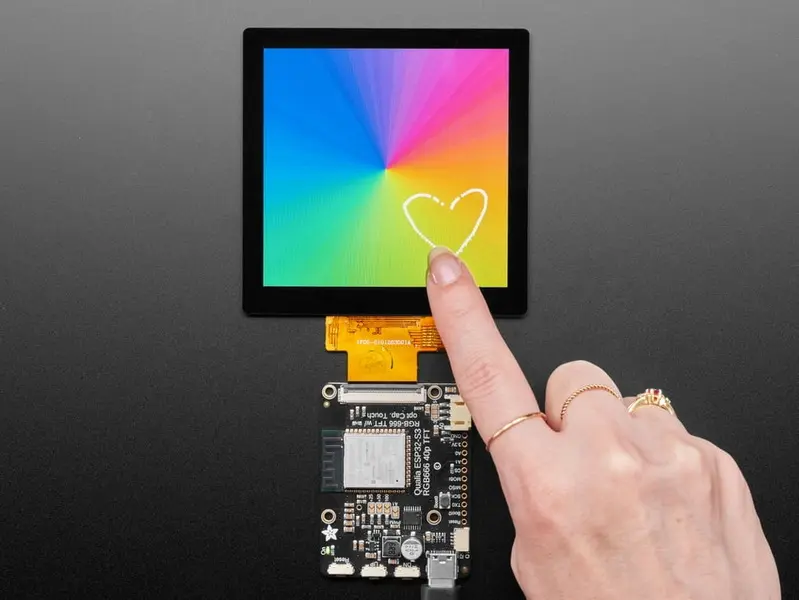Was ist das beste Touchscreen-Display für Arduino-Projekte?
Nachrichten
May-21-2025
Inhaltsmenü
die zu berücksichtigen
registriert
nicht >> Ungenaue Touch-Koordinaten
>> 1. Was ist der Unterschied zwischen resistiven und kapazitiven Touchscreen-Displays für Arduino?
Ein Touchscreen-Display für Arduino ist mehr als nur ein visuelles Ausgabegerät; es ist eine dynamische Schnittstelle, die es Benutzern ermöglicht, ihre Projekte in Echtzeit zu steuern, zu überwachen und mit ihnen zu interagieren. Mit der Reife des Arduino-Ökosystems haben sich das Angebot und die Qualität der Touchscreen-Displays für Bastler und Profis erheblich erweitert.
Touchscreen-Displays für Arduino sind jetzt in verschiedenen Größen, Auflösungen und Technologien erhältlich und eignen sich für alles, von einfachen tastenbasierten Oberflächen bis hin zu komplexen grafischen Benutzeroberflächen (GUIs) mit Gestenunterstützung. Der richtige Touchscreen kann Ihr Projekt aufwerten, indem er es benutzerfreundlicher, optisch ansprechender und funktionaler macht.
Touchscreen-Technologien verstehen
Bevor Sie das beste Touchscreen-Display für Arduino auswählen, ist es wichtig, die zugrunde liegenden Technologien zu verstehen, die diese Schnittstellen antreiben. Die beiden gebräuchlichsten Touchscreen-Technologien, die in Arduino-Projekten verwendet werden, sind resistiv und kapazitiv.
Resistive Touchscreens
Resistive Touchscreens sind aufgrund ihrer Erschwinglichkeit und Benutzerfreundlichkeit in Arduino-Projekten am weitesten verbreitet. Sie bestehen aus zwei flexiblen Schichten, die durch einen kleinen Spalt getrennt sind. Wenn Druck ausgeübt wird (mit einem Finger, einem Stift oder sogar einer behandschuhten Hand), berühren sich die Schichten und registrieren die Berührung.
Vorteile:
- Kostengünstig
- Funktioniert mit jedem Zeigegerät (Stift, Finger, Handschuh)
- Einfache Schnittstelle mit Arduino
Nachteile:
- Geringere Empfindlichkeit und Genauigkeit im Vergleich zu kapazitiven Bildschirmen
- Keine Multi-Touch-Unterstützung
- Etwas weniger langlebig aufgrund der flexiblen Schichten
Kapazitive Touchscreens
Kapazitive Touchscreens erkennen Berührungen, indem sie Änderungen des elektrischen Feldes messen, die durch ein leitfähiges Objekt (z. B. einen menschlichen Finger) verursacht werden. Diese Bildschirme sind häufig in Smartphones und Tablets zu finden.
Vorteile:
- Hochsensibel und präzise
- Unterstützt Multi-Touch-Gesten
- Langlebiger, da es keine flexiblen Schichten gibt
Nachteile:
- Teurer
- Erfordert direkten Hautkontakt (funktioniert nicht mit normalen Handschuhen oder Stiften, es sei denn, es handelt sich um spezielle Typen)
- Komplexere Schnittstelle mit Arduino aufgrund zusätzlicher Hardware- und Softwareanforderungen
Was ist besser für Arduino?
Für die meisten Arduino-Projekte bleiben resistive Touchscreens aufgrund ihrer Erschwinglichkeit, Kompatibilität und einfachen Integration die bevorzugte Wahl. Wenn Ihr Projekt jedoch eine hohe Empfindlichkeit oder Multi-Touch-Funktionen erfordert, kann ein kapazitiver Touchscreen die zusätzliche Investition wert sein.
Wichtige zu berücksichtigende Merkmale
Bei der Auswahl des besten Touchscreen-Displays für Arduino müssen mehrere wichtige Funktionen bewertet werden:
Bildschirmgröße und -auflösung
Die Größe und Auflösung Ihres Touchscreen-Displays für Arduino wirkt sich direkt auf die Benutzererfahrung aus. Gängige Größen reichen von 2,4 Zoll bis 4 Zoll in der Diagonale, mit Auflösungen von 320 x 240 Pixeln für kleinere Bildschirme bis zu 480 x 320 Pixel für größere.
- Kleinere Displays (2,4 bis 2,8 Zoll): Ideal für kompakte Projekte, einfache Bedienelemente oder begrenzten Platz.
- Medium Displays (3,2 bis 3,5 Zoll): Gute Balance zwischen Benutzerfreundlichkeit und Größe, geeignet für die meisten Schnittstellen.
- Große Displays (4 Zoll und mehr): Ideal für komplexe GUIs, Datenvisualisierung oder Anwendungen, die mehr Bildschirmfläche erfordern.
Ein 3,5-Zoll-Display mit einer Auflösung von 480 x 320 wird oft als der Sweet Spot für Klarheit, Benutzerfreundlichkeit und Kosten angesehen.
Farbtiefe
Die meisten Touchscreen-Displays für Arduino bieten 16-Bit-Farbe (65.536 Farben), was für lebendige und detaillierte Grafiken ausreicht. Einige High-End-Modelle unterstützen 18-Bit- oder sogar 24-Bit-Farbe, aber diese sind im Arduino-Ökosystem weniger verbreitet.
Touchscreen-Displays
für Arduino verwenden in der Regel einen von zwei Schnittstellentypen:
- SPI (Serial Peripheral Interface): Weniger Kabel, langsamere Datenübertragung, aber einfacher zu bedienen mit den meisten Arduino-Boards.
- Parallele Schnittstelle: Schnellere Datenübertragung, mehr Kabel, aber aufgrund der erhöhten Pin-Anzahl möglicherweise größere Arduino-Boards (wie Mega oder Due) erforderlich.
Wählen Sie eine Schnittstelle, die den Fähigkeiten Ihres Arduino-Boards und der Komplexität Ihres Projekts entspricht.
Touchscreen-Controller
Der Touchscreen-Controller ist der Chip, der Touch-Eingaben interpretiert und mit dem Arduino kommuniziert. Zu den gängigen Controllern gehören XPT2046 (resistiv) und GT911 (kapazitiv). Stellen Sie sicher, dass das von Ihnen gewählte Display mit den verfügbaren Arduino-Bibliotheken kompatibel ist.
Zusätzliche Funktionen
- microSD-Kartensteckplatz: Nützlich zum Speichern von Bildern, Schriftarten oder Konfigurationsdateien.
- Steuerung der Hintergrundbeleuchtung: Ermöglicht die programmgesteuerte Anpassung der Displayhelligkeit.
- Shield vs. Modul: Shields werden direkt an Arduino-Boards angeschlossen, während Module verkabelt werden müssen. Schilde sind für Einsteiger einfacher, während Module mehr Flexibilität bieten.
Beliebte Touchscreen-Display-Modelle für Arduino
Mehrere Touchscreen-Display-Modelle sind in der Arduino-Community aufgrund ihrer Zuverlässigkeit, Unterstützung und Funktionen beliebt geworden.
2,8-Zoll-TFT-Touch-Shield (resistiv)
- Auflösung: 240 x 320 Pixel
- Farbtiefe: 18 Bit (262.000 Farben)
- Schnittstelle: SPI für Display, I2C für Touchscreen
- Merkmale: Eingebauter microSD-Steckplatz, kompatibel mit den meisten Arduino-Boards, robuste Bibliotheksunterstützung
Dieses Display ist ein Favorit für kompakte Projekte und bietet ein gutes Gleichgewicht zwischen Größe, Leistung und Kosten.
3,5-Zoll-TFT-LCD-Touchscreen (resistiv oder kapazitiv)
- Auflösung: 480x320 Pixel
- Farbtiefe: 16-Bit
- Schnittstelle: SPI oder parallel
- Merkmale: Großer Bildschirm, sowohl in resistiver als auch in kapazitiver Version erhältlich, geeignet für erweiterte GUIs
Der 3,5-Zoll-TFT-LCD-Touchscreen wird aufgrund seiner Klarheit und Vielseitigkeit häufig verwendet und eignet sich daher ideal für Dashboards, Spiele und Datenvisualisierung.
9-Zoll-TFT-Touchscreen-Shield (optionaler kapazitiver Touch)
- Auflösung: 800x480 Pixel
- Farbtiefe: 16-Bit
- Schnittstelle: Parallel (am besten mit Arduino Mega oder Due)
- Merkmale: Riesiger Bildschirm, optionaler kapazitiver oder resistiver Touch, eingebaute microSD
Dieses Display ist perfekt für ehrgeizige Projekte, die eine große, detaillierte Schnittstelle erfordern, obwohl es ein leistungsstärkeres Arduino-Board erfordert.
Nextion Touchscreen Displays
- Größen: 2,4" bis 7"
- Auflösung: Variiert je nach Größe
- Merkmale: Eigenständiger, integrierter Prozessor, einfaches GUI-Design mit Nextion Editor, serielle Schnittstelle
Nextion-Displays sind insofern einzigartig, als sie einen Großteil der GUI-Verarbeitung onboard abwickeln, was die Belastung des Arduino reduziert und die Entwicklung vereinfacht.
So wählen Sie das beste Touchscreen-Display für Arduino-Projekte aus
Die Auswahl des besten Touchscreen-Displays für Arduino hängt von den Anforderungen Ihres Projekts, Ihrer Erfahrung und Ihrem Budget ab. Hier ist eine Schritt-für-Schritt-Anleitung, die Ihnen bei der Entscheidung hilft:
1. Definieren Sie Ihre Projektanforderungen
- Wofür wird der Touchscreen verwendet? (Einfache Schaltflächen, komplexe GUIs, Datenvisualisierung, Spiele, etc.)
- Wie viel Bildschirmfläche benötigen Sie?
- Wird das Projekt tragbar oder stationär sein?
2. Berücksichtigen Sie die Kompatibilität
- Welches Arduino-Board verwenden Sie? (Uno, Mega, Due, Nano usw.)
- Verfügt Ihr Board über genügend Pins für eine parallele Schnittstelle oder sollten Sie bei SPI bleiben?
- Gibt es zuverlässige Bibliotheken für das von Ihnen gewählte Display und den Controller?
3. Bewerten Sie die Touchscreen-Technologie
- Für einfache Projekte sind resistive Touchscreens in der Regel ausreichend.
- Für fortgeschrittene Projekte, die Multitouch oder eine höhere Empfindlichkeit erfordern, sollten Sie kapazitive Touchscreens in Betracht ziehen.
4. Suchen Sie nach zusätzlichen Funktionen
- Benötigen Sie einen microSD-Steckplatz zum Speichern von Bildern oder Daten?
- Ist die Steuerung der Hintergrundbeleuchtung für Ihre Anwendung wichtig?
- Profitieren Sie von einem Shield (Plug-and-Play) oder bevorzugen Sie die Flexibilität eines Moduls?
5. Budget
- Kleinere, resistive Touchscreen-Displays für Arduino sind sehr erschwinglich.
- Größere oder kapazitive Displays sind teurer, bieten aber erweiterte Funktionen.
Integration eines Touchscreen-Displays mit Arduino: Schritt für Schritt
Sobald Sie Ihr Touchscreen-Display für Arduino ausgewählt haben, befolgen Sie diese allgemeinen Schritte, um es in Ihr Projekt zu integrieren.
Schritt 1: Komponenten sammeln
- Arduino-Board (z. B. Uno, Mega, Due)
- Touchscreen-Display (Shield oder Modul)
- Jumper-Kabel (bei Verwendung eines Moduls)
- Breadboard (optional)
- Netzteil (falls erforderlich)
Schritt 2: Display anschließen
- Bei Shields stecken Sie das Shield einfach auf Ihren Arduino.
- Verbinden Sie bei Modulen die Display-Pins mit den entsprechenden Arduino-Pins gemäß dem Datenblatt des Displays.
Schritt 3: Bibliotheken installieren
- Laden Sie die notwendigen Bibliotheken für Ihr Display und Ihren Touchscreen-Controller herunter und installieren Sie sie (z. B. UTFT, URTouch, Adafruit_GFX, MCUFRIEND_kbv, TouchScreen.h).
- Stellen Sie sicher, dass Sie über die richtige Bibliothek für den Controller-Chip Ihres Displays verfügen.
Schritt 4: Kalibrieren Sie den Touchscreen
- Führen Sie den von der Bibliothek bereitgestellten Kalibrierungssketch aus, um Touch-Koordinaten den Bildschirmkoordinaten zuzuordnen.
- Passen Sie die Kalibrierungswerte in Ihrem Code nach Bedarf an, um eine genaue Touch-Erkennung zu gewährleisten.
Schritt 5: Erstellen Sie die Benutzeroberfläche
- Entwerfen Sie Ihre GUI mit den von der Bibliothek bereitgestellten Zeichenfunktionen (z. B. Schaltflächen zum Zeichnen, Beschriftungen, Bilder).
- Implementieren Sie die Behandlung von Touch-Ereignissen, um auf Benutzereingaben zu reagieren.
Schritt 6: Testen und verfeinern
- Testen Sie Ihre Benutzeroberfläche gründlich.
- Verfeinern Sie die Tastengrößen, Farben und das Layout für eine optimale Benutzerfreundlichkeit.
Fehlerbehebung bei häufigen Problemen
Die Verwendung eines Touchscreen-Displays für Arduino kann manchmal eine Herausforderung darstellen. Hier sind einige häufige Probleme und Lösungen:
Display lässt sich nicht einschalten
- Überprüfen Sie alle Verbindungen und stellen Sie sicher, dass das Display mit Strom versorgt wird.
- Stellen Sie sicher, dass das Display mit Ihrem Arduino-Board kompatibel ist.
Tippen Sie auf Nicht registrieren
- Stellen Sie sicher, dass der Touchscreen-Controller richtig angeschlossen ist.
- Kalibrieren Sie den Touchscreen mit den bereitgestellten Bibliothekswerkzeugen.
- Überprüfen Sie, ob es Probleme mit der Bibliothekskompatibilität gibt.
Ungenaue Touch-Koordinaten
- Führen Sie den Kalibrierungsprozess erneut aus.
- Passen Sie die Kalibrierungswerte in Ihrem Code an.
Langsame Bildschirmaktualisierungen
- Verwenden Sie nach Möglichkeit ein Display mit einer schnelleren Benutzeroberfläche (parallel anstelle von SPI).
- Optimieren Sie Ihren Code, um unnötige Neuzeichnungen des Bildschirms zu minimieren.
Bibliothekskonflikte
- Verwenden Sie jeweils nur einen Bildschirm und eine Touchscreen-Bibliothek.
- Stellen Sie sicher, dass Ihre Bibliotheken auf dem neuesten Stand und mit Ihrer Arduino-IDE-Version kompatibel sind.
Fortgeschrittene Anwendungen und Ideen
Ein Touchscreen-Display für Arduino eröffnet eine Welt voller kreativer Möglichkeiten. Hier sind einige fortgeschrittene Anwendungen und Projektideen:
- Smart Home Control Panel: Überwachen Sie Sensoren, steuern Sie Lichter und steuern Sie Geräte über einen zentralen Touchscreen.
- Benutzerdefinierte Spielkonsole: Erstellen Sie interaktive Spiele mit Touch-Steuerung, Grafiken und Sound.
- Datenlogger und Visualizer: Zeigen Sie Echtzeit-Sensordaten in Grafiken oder Diagrammen an.
- Industrial Machine Interface: Erstellen Sie benutzerdefinierte Bedienfelder für Maschinen oder Automatisierungssysteme.
- Pädagogische Werkzeuge: Entwickeln Sie interaktive Lernmodule oder wissenschaftliche Experimente für den Unterricht.
Fazit
Die Auswahl des besten Touchscreen-Displays für Arduino-Projekte ist ein Gleichgewicht zwischen Technologie, Funktionen, Kompatibilität und Kosten. Für die meisten Bastler und professionellen Hersteller bietet ein 3,5-Zoll-resistiver TFT-LCD-Touchscreen eine hervorragende Mischung aus Größe, Auflösung und Erschwinglichkeit. Kapazitive Bildschirme sind ideal für anspruchsvolle Projekte, die Multitouch oder höhere Empfindlichkeit erfordern, während Nextion-Displays die GUI-Entwicklung für komplexe Schnittstellen vereinfachen.
Unabhängig von Ihrer Wahl kann die Integration eines Touchscreen-Displays für Arduino die Funktionalität und Benutzererfahrung Ihres Projekts erheblich verbessern. Indem Sie die Technologien verstehen, die wichtigsten Funktionen bewerten und Best Practices für die Integration und Fehlerbehebung befolgen, können Sie das volle Potenzial Ihrer Arduino-Kreationen ausschöpfen.
Häufig gestellte Fragen (FAQ)
1. Was ist der Unterschied zwischen resistiven und kapazitiven Touchscreen-Displays für Arduino?
Resistive Touchscreens erkennen Berührungen durch Druck, der auf zwei flexible Schichten ausgeübt wird, und sind daher mit jedem Zeigegerät kompatibel, einschließlich behandschuhter Finger und Stifte. Sie sind erschwinglich und einfach zu bedienen, aber es fehlt ihnen an Multitouch-Fähigkeit und sie sind weniger empfindlich. Kapazitive Touchscreens hingegen erkennen Berührungen, indem sie Änderungen in elektrischen Feldern messen und Multi-Touch-Gesten mit höherer Empfindlichkeit unterstützen, erfordern jedoch direkten Hautkontakt und sind komplexer in Arduino zu integrieren.
2. Wie kalibriere ich ein Touchscreen-Display für Arduino?
Bei der Kalibrierung werden die rohen Touch-Koordinaten den Display-Koordinaten zugeordnet. Die meisten Touchscreen-Bibliotheken bieten einen Kalibrierungsbeispiel-Sketch, den Sie auf Ihrem Arduino ausführen können. Befolgen Sie die Anweisungen auf dem Bildschirm, um bestimmte Punkte zu berühren, und verwenden Sie dann die Kalibrierungswerte in Ihrem Hauptprogramm für eine genaue Berührungserkennung.
3. Kann ich ein großes Touchscreen-Display (z. B. 7" oder 9") mit Arduino verwenden?
Ja, große Touchscreen-Displays für Arduino sind verfügbar, aber sie benötigen in der Regel mehr Strom und ein leistungsfähigeres Board (z. B. Arduino Mega oder Due), da die Anforderungen an die Datenübertragung und den Speicher gestiegen sind. Einige große Displays verwenden auch parallele Schnittstellen, die mehr Pins benötigen als kleinere SPI-basierte Bildschirme.
4. Was sind einige häufige Verwendungszwecke für ein Touchscreen-Display in Arduino-Projekten?
Touchscreen-Displays für Arduino werden häufig für die Erstellung von Benutzeroberflächen (Menüs, Schaltflächen), Datenvisualisierungen (Grafiken, Diagramme), Spiele, Bedienfelder für die Heimautomatisierung und benutzerdefinierte Dashboards zur Überwachung und Steuerung von Sensoren und Aktoren verwendet.
5. Welche Bibliotheken werden für die Arbeit mit Touchscreen-Displays für Arduino empfohlen?
Zu den beliebten Bibliotheken gehören UTFT und URTouch für resistive Touchscreens, Adafruit_GFX und Adafruit_TouchScreen für Adafruit-Displays, MCUFRIEND_kbv für bestimmte TFT-Shields und der Nextion-Editor für Nextion-Displays. Verwenden Sie immer die von Ihrem Display-Hersteller empfohlene Bibliothek, um optimale Ergebnisse zu erzielen.
Related Topics

Integrierter kapazitiver Touch-Touchscreen: Technologie 2025
Aug-25-2025

Kapazitives Touchscreen-POS-Terminal – Lösungen der nächsten Generation
Aug-25-2025

Kapazitive Touch-HMI-Schnittstelle | Langlebige und ergonomische Steuerung
Aug-24-2025

OEM-Hersteller von kapazitiven Panels – Kundenspezifische Touchscreen-Lösungen
Aug-24-2025
Angebot
✔ 16 Jahre Fertigungsservice ★★★★★
✔ 3 technische Experten und über 52 Projektingenieure unterstützen Sie
✔ Wanty beschäftigt über 52 Ingenieure, von denen viele aus führenden TFT-LCD-Modulunternehmen wie Tianma und BOE-Varitronix stammen. Jedes Kernteammitglied bringt 15 Jahre Branchenerfahrung mit.
✔ Wenn Sie weitere Informationen über unsere Produkte und Dienstleistungen wünschen, kontaktieren Sie uns bitte. Ganz gleich, ob Sie eine Standardlösung oder eine maßgeschneiderte Lösung benötigen – wir sind hier, um Ihre Anforderungen zu erfüllen
✔ Bitte füllen Sie das untenstehende Formular aus, und der ausgewählte Standort wird sich umgehend mit Ihnen in Verbindung setzen. Vielen Dank für Ihren Besuch und einen schönen Tag!